文章詳情頁
VS2019開發Linux C++程序的實現步驟
瀏覽:166日期:2024-04-07 17:31:03
一級目錄
第一步, 先將自己的Linux 系統設為靜態IP,具體操作如下:
1.修改/etc/network/interfaces 地址配置文件,如下所示:
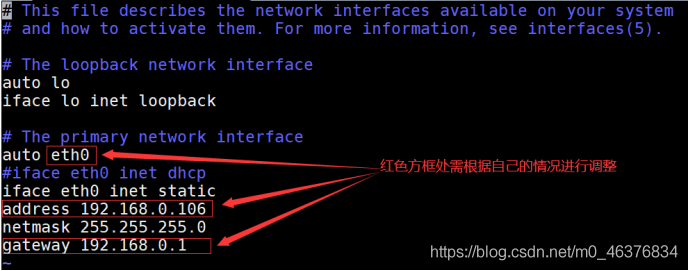
(注 查看ip命令: ip addr 查看網關命令: ip route show )
2.修改 /etc/resolvconf/resolv.conf.d/base 配置DNS服務器,如下所示:
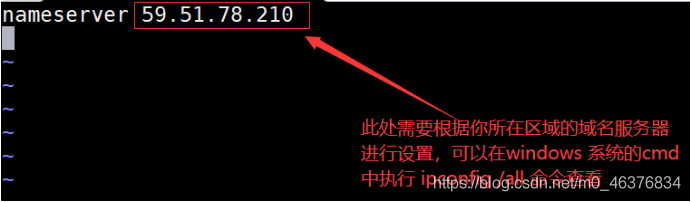
3.執行reboot 命令重啟Linux系統
第二步, 對VS2019 進行設置,具體操作如下:1.打開vs2019,選擇“工具(T)”=> “獲取工具和功能(T)…”,確認“使用C++ 的Linux 開發”有勾選,本身有勾選,則忽略這一步;如果沒有勾選,則選擇此項,在點擊右下角的修改進行安裝,如下所示:
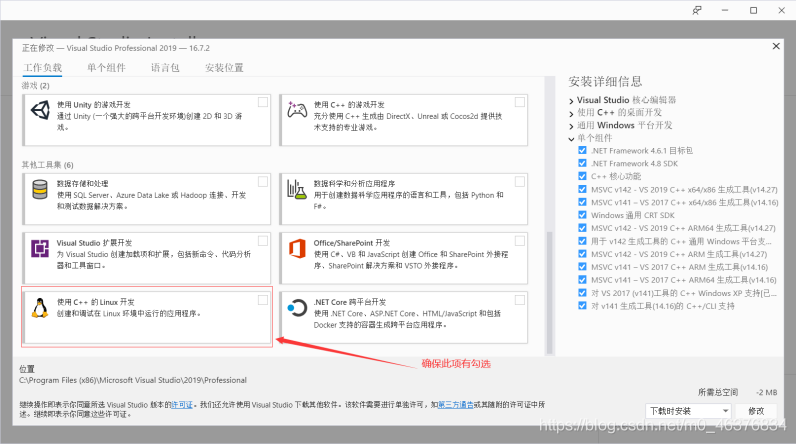
2.重新打開VS2019, 創建新項目,選擇Linux平臺的空項目創建
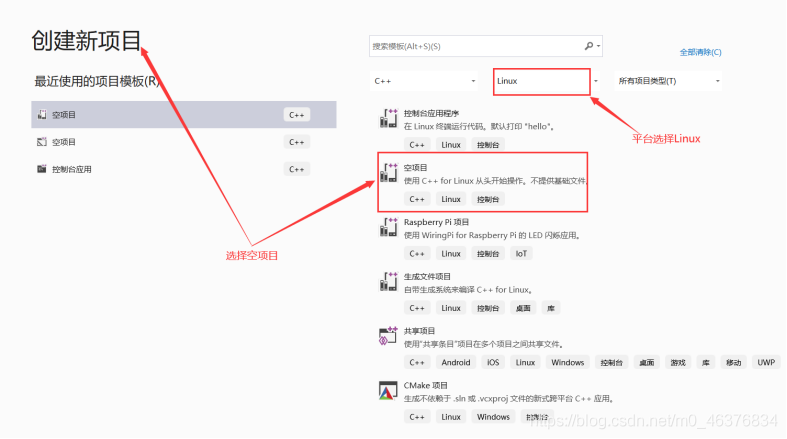
3.在第一次編譯或調試你的項目時vs會自動讓你連接遠程環境,在調試->選項->跨平臺->連接管理器中進行設置:
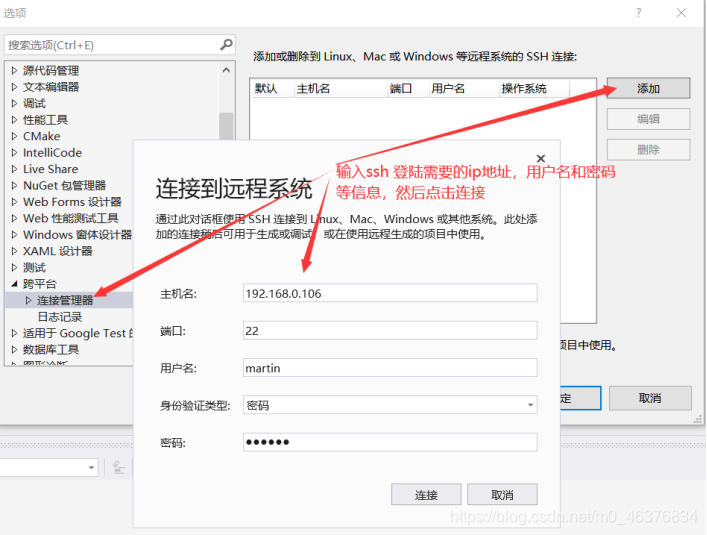
成功后的界面:
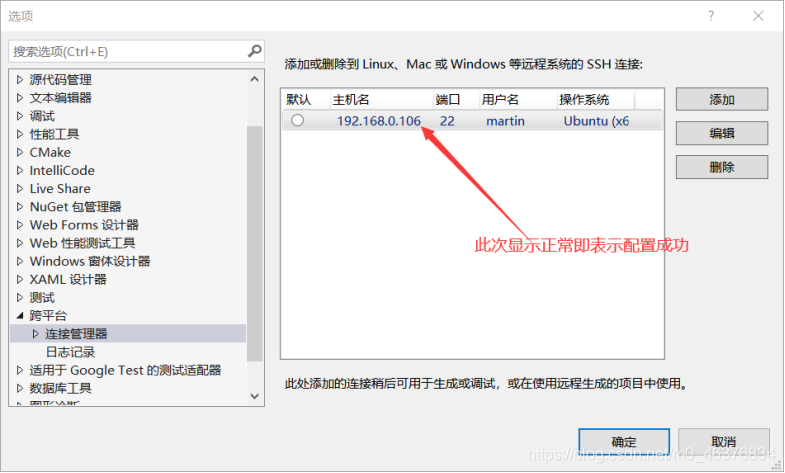
重啟服務器
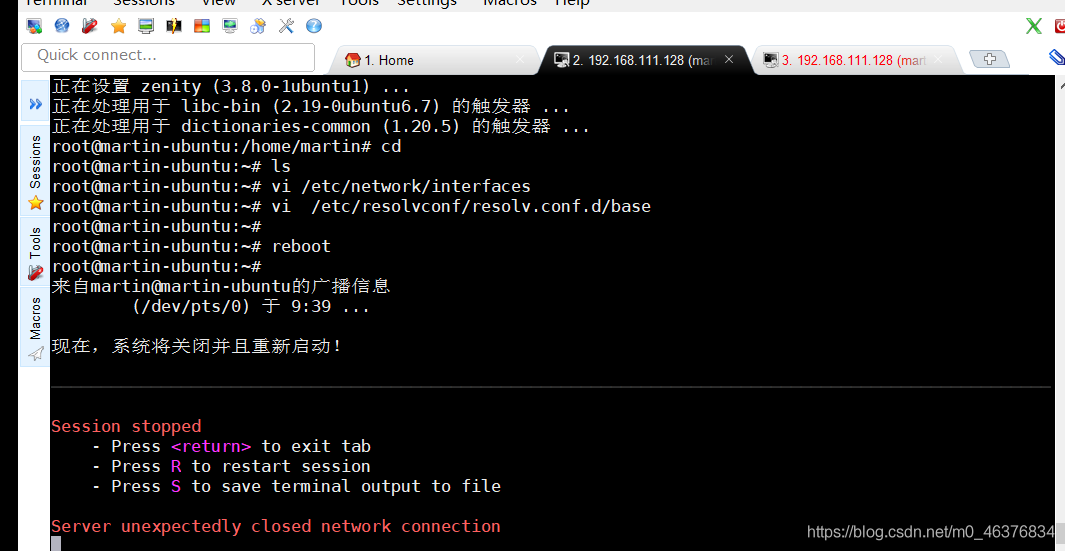
到此這篇關于VS2019開發Linux C++程序的實現步驟的文章就介紹到這了,更多相關VS2019開發Linux C++內容請搜索好吧啦網以前的文章或繼續瀏覽下面的相關文章希望大家以后多多支持好吧啦網!
標簽:
Linux系統
相關文章:
1. 怎么使用安裝助手升級到Windows 11?2. Windows10怎么一鍵重裝系統?石大師一鍵重裝系統步驟教程3. 注冊表常用命令大全 通向程序的快捷途徑4. 怎么用PE安裝win11系統?教你用U盤安裝Win11 PE系統教程5. Win10怎么關閉系統安全中心?Win10關閉系統安全中心操作方法6. Win10系統屏幕顏色偏黃怎么辦?Win10系統屏幕顏色偏黃解決方法7. Win11硬盤如何分區?Win11硬盤分區的教程方式8. Win10系統怎么拍攝屏幕截圖?9. Win11下載一直卡在0%怎么辦?Win11下載一直卡在0%解決辦法10. Win11玩不了csgo怎么辦?Win11玩不了csgo的解決方法
排行榜

 網公網安備
網公網安備